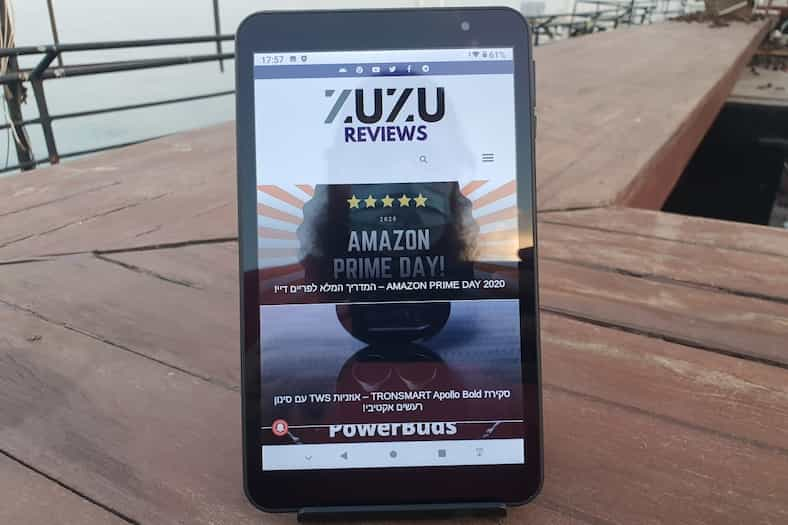מדריך עדכון ל COLORFLY G708
[title size=”1″ content_align=”left” style_type=”default” sep_color=”” class=”” id=””]מדריך עדכון – COLORFLY G708[/title][fusion_text]
הטאבלט הזול והחזק ביותר בשוק (עד לאחרונה),ה- COLORFLY G708 שסקרנו בהצלחה, קיבל כמה עדכונים חשובים וחשבנו שכדאי לעדכן את כל מי שרכש איך מעדכנים.
למה כדאי לי לעדכן?
העדכון פותר שלל באגים שהיו קיימים בגרסא הקודמת, כגון תקלה במסך (הבהוב), שיפור קל לאיכות הקול ועוד.
בנוסף, בתהליך השדרוג, נוכל גם לפתור את הבעיה הכי משמעותית במכשיר, זו שהעיקה יותר מכל על השימוש השוטף, וניצול הפוטנציאל של המעבד החזק- מחיצת זיכרון קטנה מידי ( רק 1GB!). במהלך השדרוג נוכל לשנות את חלוקת המחיצות, כך שרבית הזיכרון יהיה כעת פנוי להתקנת שלל אפליקציות ומשחקים ללא מגבלת מיקום.
עם זאת יש לציין כי חלוקה זו תדרוש מכם להוסיף כרטיס זיכרון במידה ותרצו לאחסן תמונות, סרטים וכד’.
איך מעדכנים?
1. קודם כל, מגבים את המכשיר – מחברים למחשב ומעתיקים את תיקיות התמונות והסרטונים (או מעלים לענן עם אפליקציית PHOTOS של גוגל למשל).
2. מורידים את הקבצים הבאים:
רום מעודכן (גרסא 1.05)
קבצי EBR (לחלוקה מחדש של הזיכרון הפנימי)
2. צרו תיקיה חדשה וחלצו אליה את תוכנת FLASHTOOLS.
3. צרו תיקיה חדשה וחלצו אליה את קובץ הרום המעודכן.
צרו תיקיה חדשה וחלצו אליה את קבצי ה EBR. את הקבצים (EBR 1 ו- EBR 2 העתיקו אל התיקייה אליהם חילצתם את קובץ הרום, ואשרו את החלפת הקבצים. במידה ואינכם מעוניינים לשנות את גודל המחיצות, ניתן לדלג על שלב זה.
4. כבו את הטאבלט וחיברו אותו למחשב עם כבל USB איכותי. מומלץ בחיבור USB 2.0 ולא USB 3.
כעת הדליקו. במידה ומופיעה חלונית קטנה על התקנת דרייברים – הרשו להתקנה להסתיים. במידה ולא, נסו לכבות ולהדליק שוב, לנתק ולהחזיר את הכבל, או חיבור USB אחר.
5. אחרי התקנת הדרייברים, הפעילו את תוכנת FLASHTOOLS על ידי לחיצה על FLASHTOOLS.EXE בתיקיה החדשה אליה חילצתם את הקבצים קודם (לעיתים יש צורך להפעיל במצב ADMINSTRATOR על ידי לחיצה ימנית – הפעלה כ ADMINSTRATOR).
6. לחצו על הכפתור הימני למעלה הקרוי SCATTER LOADING.
בחרו בתיקייה החדשה אליה חילצתם את קבצי הרום החדש, ושם בקובץ MT6592_ANDROID_SCATTER.TXT
7. בתפריט הקטן בצד שמאל, החליפו ממצב DOWNLOAD ONLY למצב FIRMWARE UPGRADE.
8. כבו ונתקו את הטאבלט.
9. השאירו את כבל הUSB מחובר למחשב, ולחצו על החץ הירוק – DOWNLOAD.
10. כעת חברו את הכבל לטאבלט והמתינו. לאחר כ-10 שניות יופיעו אחוזים לסימון ההתקדמות. אין לנתק את המכשיר/מחשב בשום אופן עד לאישור עם וי ירוק ו100%!.
במידה ולא קורה דבר והמתנתם יותר מכ-20 שניות ואין כל תגובה בFLASHTOOLS, לחצו על STOP, ונסו שוב את שלב 4.
11. זה הכל, כעת המכשיר מעודכן לגרסא החדשה עם חלוקת זיכרון חדשה. הפעלה ראשונית תיקח כשתי דקות.
12. הסירו את האפליקציות הסיניות (גרירה למעלה לסימן פח המחזור).
סיימנו!
שימו לב שבאג העברית עדיין קיים. כזכור, ניתן לשנות את שפת התצוגה לעברית, אך יש להקפיד להחזיר לשפה אחרת לפני כיבוי/אתחול, או להחליף לשפה שונה ושוב לעברית לאחר אתחול (גם אם ההודעת שגיאה מפריעה). לאחר השינוי ההודעת שגיאה לא תימשך.
מומלץ גם לאפשר הרשאות רוט (באמצעות תוכנת vRoot) ולהתקין VIPER4ANDROID לצורך שיפור (ככל האפשר) באיכות הקול (הסבר ופרטים נוספים במדריך האנדרואיד שלנו).
נ.ב.
כבר יש למכשיר כיסויי פליפ.
בהצלחה!
[/fusion_text]